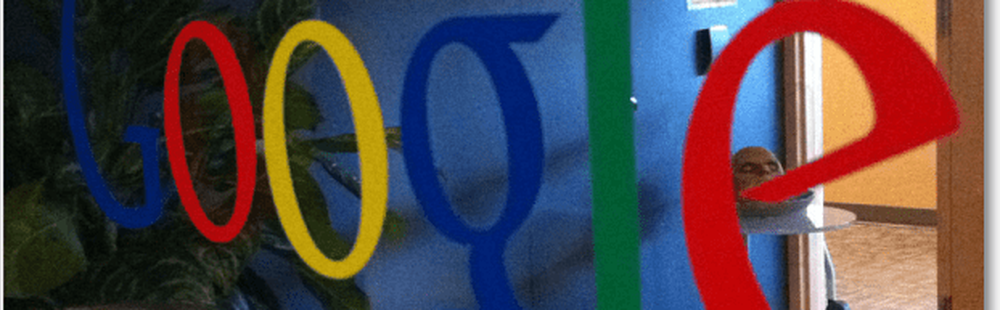Google+ for Android App Review

Jeg var ganske spent, som jeg er for de fleste produkter fra vårt favoritt Mountain View-selskap, om Google+. Mens de var mindre enn vellykkede med Orkut, Wave og Buzz, lovet de at Google+ ville være bedre, annerledes - og de løg ikke. Etter å ha brukt Google+ i noen dager, kan jeg ærlig si at det blir min favoritt sosiale nettverk. En av grunnene til dette er en rock-solid Android-app, som gjør at du bruker Google+ på farten, en utrolig hyggelig opplevelse.
Hvis du vil ha en omfattende gjennomgang av selve tjenesten Google+, kan du lese AppStorm Guide til Google+ over på Web.AppStorm.
Det første du vil legge merke til når du starter opp appen, er at den har et utrolig rent grensesnitt, mye som sin nettleserbaserte motpart. Det er fem knapper, pluss varslingsområdet, og hver seksjon er fullpakket med funksjoner for å gi deg en fullstendig Google+ opplevelse. La oss ta en titt på dem.

Google+
Strøm
Stream-grensesnittet er fint og intuitivt. Du har tre visninger å velge mellom, og kan sveipe til venstre eller høyre for å bytte mellom dem.
Den første visningen er "Sirkler"; Dette viser et innlegg fra noen i en av kretsene dine, i likhet med nettleserversjonens standardstrømvisning. Det er også "Innkommende", som (akkurat som nettleserversjonen) viser innlegg fra folk som ikke er i dine kretser, men som har lagt deg til deres. Til slutt er det en "nærliggende" visning, unik for Android-appen. Denne visningen tar posisjonen din, og får innlegg fra andre personer i ditt område.
Fra en hvilken som helst av disse visningene, vil du trykke på et innlegg for å få deg til det enkle innlegget, hvor du kan +1, kommentere, dempe eller rapportere det. På dine egne innlegg kan du også slette det og moderere kommentarene.
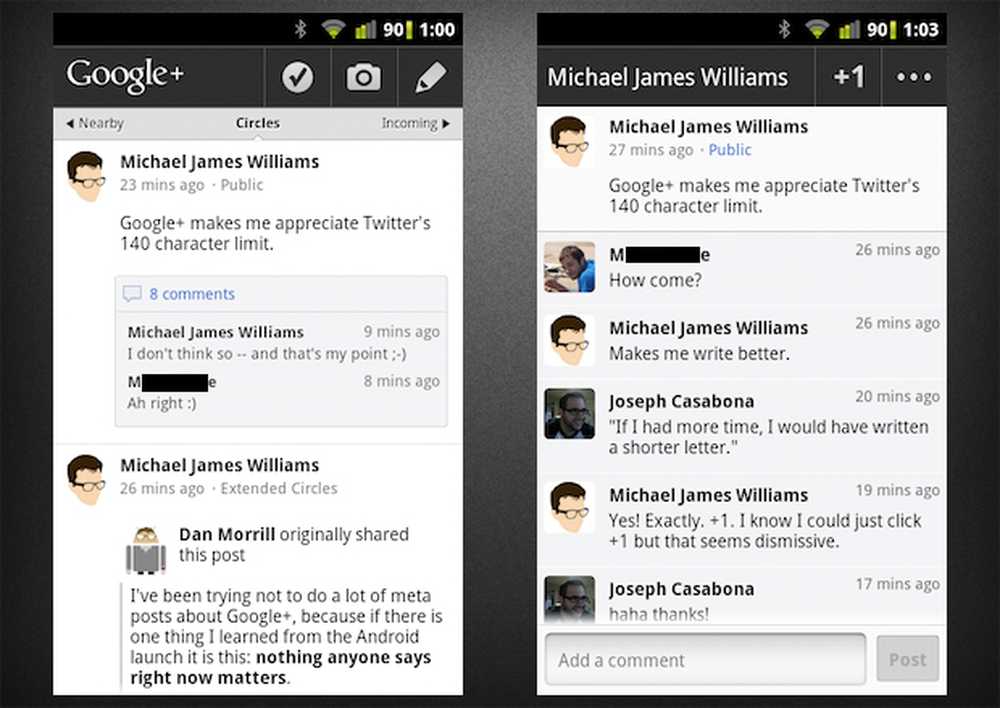
Stream og enkelt innlegg
Det er også fra Stream-området som du legger til nye innlegg. De tre ikonene øverst på skjermen (i rekkefølge) tillater deg å sjekke inn til din plassering, legge inn et bilde, eller legge inn en standardoppdatering (tekst). Hvis du velger en standardoppdatering, kan du legge til et sted eller et bilde. Du kan også velge hvem du vil dele oppdateringen med.
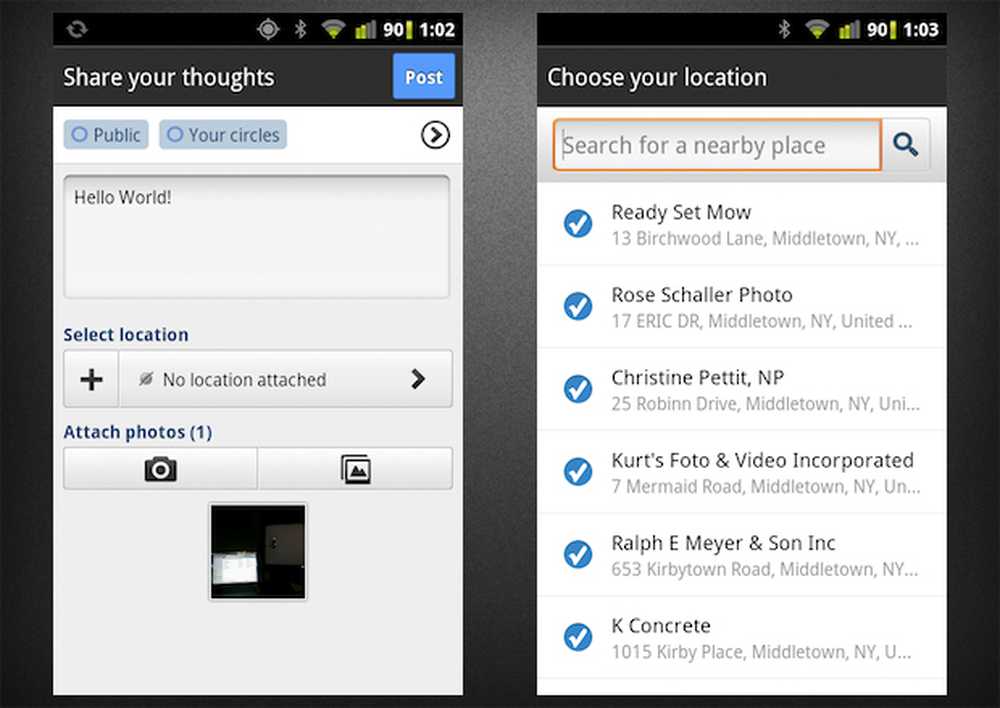
Post og innsjekking
Som du kan se, er plassering og bilder (enten fra kameraet eller fra galleriet ditt) rett på postskjermbildet. Når du legger til et bilde, blir det automatisk lagt til i galleriet "Bilder fra telefon", men andre kan ikke se det før du deler det. Når vi snakkar om det…
Bilder
Google+ Android-appen lar deg også vise bilder fra fotogalleriet ditt, samt bilder som deles av dine kretser. Hvis du trykker på ikonet Bilder, kommer du til bildeskjermbildet, som viser fire fotogallerier: "Fra kretsene dine", "Bilder av deg", "Dine album" og "Fra telefonen". Du har også muligheten til å dele et bilde fra denne skjermen ved å trykke på kameraikonet.
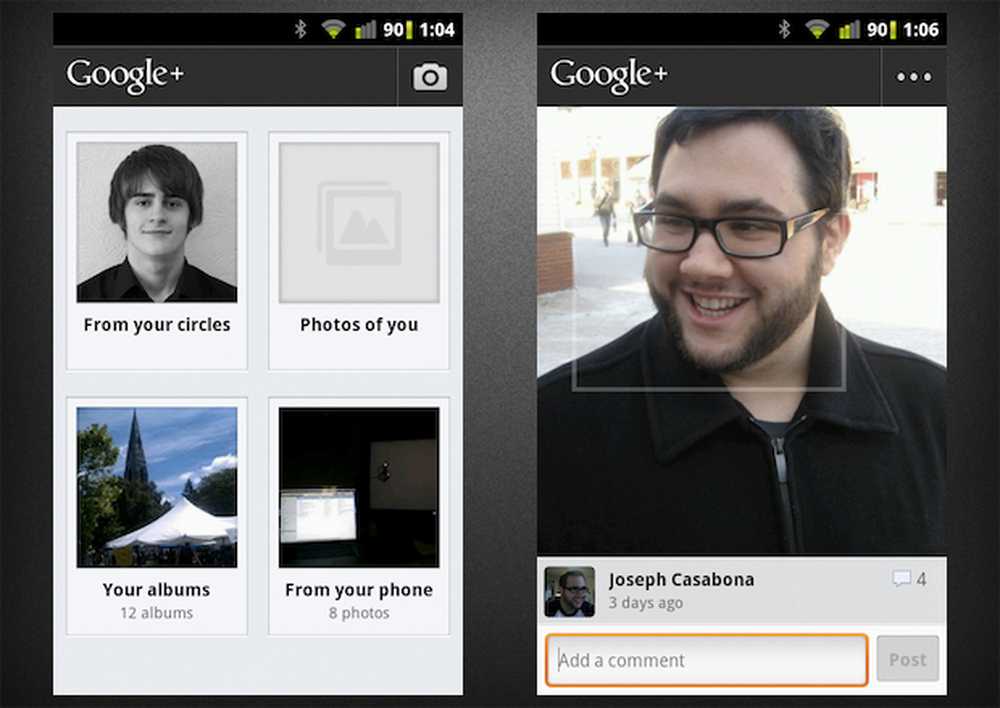
Bilder Område
Selv om galleriene er ganske selvforklarende, vil jeg gjerne nevne galleriet, "Fra telefonen", som organiserer alle bildene på telefonen din på en riktig måte etter dato. Du kan velge å få hvert bilde du tar automatisk lastet opp til Google+ (men ikke automatisk delt) slik at du kan legge dem inn senere.
Du kan også dele bilder ved hjelp av Android-systemets brede "Del" -knapp.
Hvis du velger et av galleriene, vil du da kunne vise individuelle bilder. Den enkelte fotoview er ganske fin. Du ser bildet, hvem er det, og kommentarene. På dine egne bilder har du også muligheten (akkurat som på innlegg) for å slette bildet og moderate kommentarer. Det er også ansiktsgjenkjennelse på bildene, som er en fin touch. Så vidt jeg kan fortelle, er dette bare tilgjengelig på Android-appen. Til slutt kan du sveipe til venstre eller høyre for å se andre bilder.
Circles
En klage jeg hadde om strømmen var manglende evne til å filtrere den av Circle. Vel, det viser seg at du kan gjøre akkurat det på skjermen. Hvis du trykker på ikonet Sirkler, kommer du til en liste over alle dine Sirkler, samt et alternativ for å vise alle de menneskene du følger.
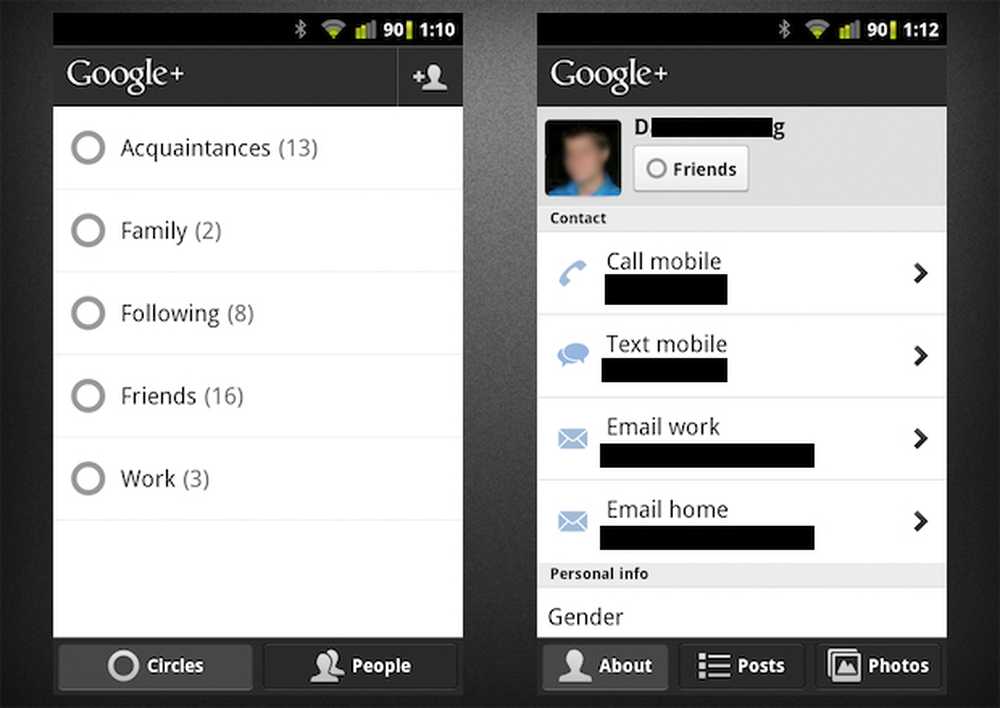
Sirkler og profiler
Hvis du trykker på en av kretsene dine, kommer du til en liste over alle menneskene i den kretsen, samt en måte å vise innlegg og bilder bare fra den aktuelle kretsen. Ved å trykke på en av personene, kommer deres profil, så vel som deres innlegg og bilder. En av de veldig fine funksjonene i profilvisningen er at den ser ut som den integreres med telefonboken din, slik at personens kontaktinformasjon ligger rett foran deg. Du kan enkelt ringe, sende tekst eller e-post direkte fra Google+.
Du kan også vise en liste over forslag og søke etter personer etter navn eller e-post. Fra hovedskjermbildet, gå til People-skjermbildet og velg "Vis foreslåtte personer". Du kan legge til folk ved å trykke på ikonet øverst til høyre på samme skjermbilde.
huddles
Huddles er en funksjon som er unik for Google+ Android-appen. De er en måte å starte samtaler med en bestemt sirkel eller grupper av mennesker - i likhet med nettleserversjonens Hangouts, om enn uten video-støtte.
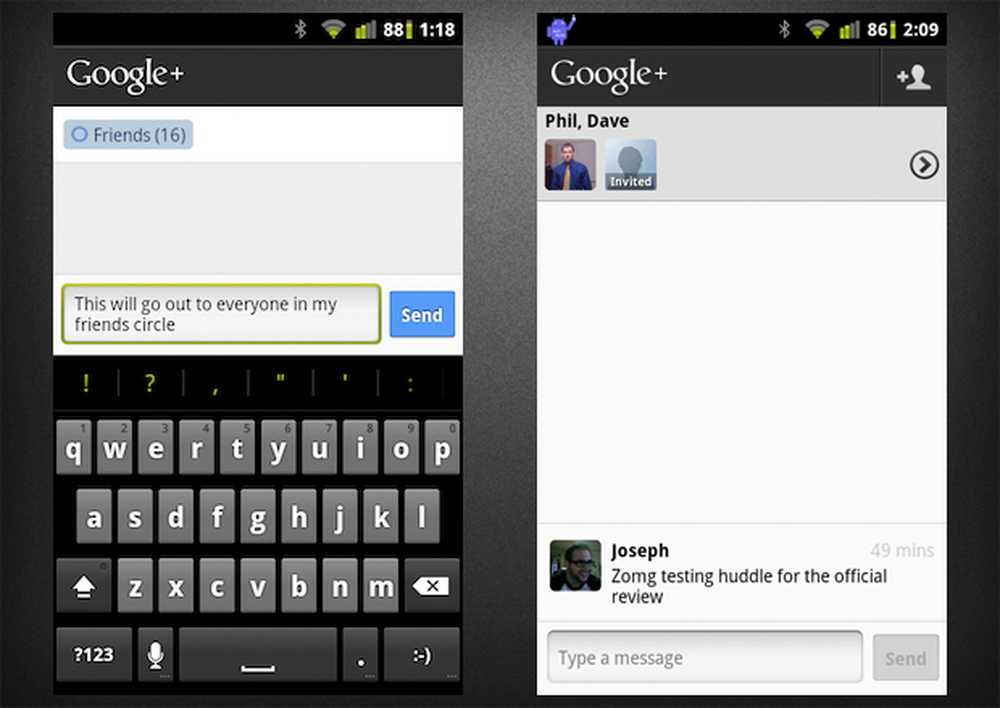
Opprett og se Huddle
For å lage en Huddle, trykk bare på Huddle-ikonet fra hovedskjermbildet, og trykk deretter på ikonet øverst til høyre. Du blir hentet til en skjerm hvor du kan velge personer (ved navn eller e-post) eller sirkler. Deretter sender du en melding ut til den som er med i Huddle. Folk som ikke er på Google+, vil få et e-postvarsel for å bli med i Huddle.
Det ser ut til at det for øyeblikket bare er Gmail-adresser som støttes.
I selve Huddle ser du en liste over deltakerne, og selvfølgelig noen meldinger. Bruk ikonet øverst til høyre for en individuell Huddle, kan du legge til folk. Du trenger ikke å være skaperen av Huddle for å legge til folk.
Min eneste klage på hele appen er at det virker som om du bare kan forlate Huddles som du har opprettet. Det ser ikke ut til å være en måte å fjerne alle Huddles fra listen din. Dette er litt irksome for meg.
Varsler og innstillinger
Varslingene er rent integrert og tilgjengelig på hovedskjermbildet for Google+. Du ser et antall av hvor mange nye varsler du har, med de nye i fet skrift. Ved å trykke på et varsel kommer du til det innlegget. Du kan få statusrapporter under innstillingene.
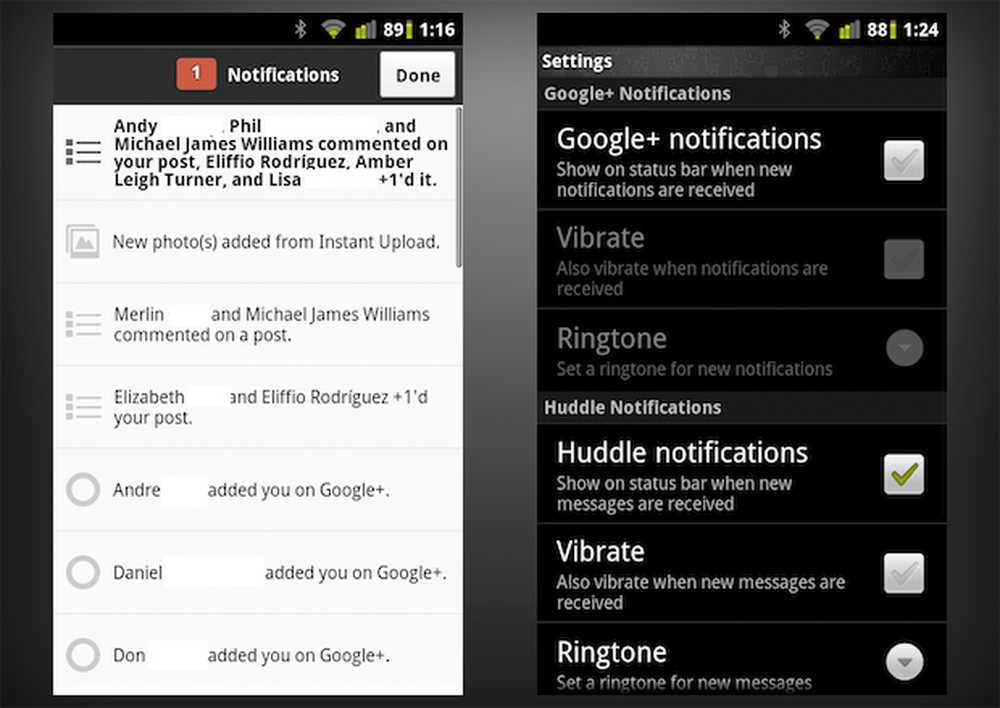
Varsler og innstillinger
Mens det meste vises, ser du innstillingene ovenfor, Bilder og Huddle har sine egne spesifikke innstillinger, tilgjengelig ved å trykke på menyknappen på telefonen din.
Gjennom Innstillingene kan du velge å få varsler for varsler samt Huddles, og du kan konfigurere opplastingsinnstillingene dine for bilder.
Jeg vil gjerne nevne at du også kan få tilgang til profilen din fra hovedskjermen, men du kan ikke endre den, bare se informasjonen, innleggene og bildene dine..
Konklusjon
Alt i alt gjorde Google en fantastisk jobb med denne appen. Den er ren, enkel å bruke og super funksjonell. Av alle de mobile mobilappene for sosiale nettverk, vil jeg si at Google+ er den beste porten, funksjonen og funksjonen. Mens jeg ønsker deg, kan du fjerne noen Huddle fra listen over Huddles, denne appen er utmerket, spesielt for en første utgivelse.